【Aviutl】これだけは覚えておきたい!必須のショートカット

ご訪問ありがとうございます。まったり教授 (@atuagebaron)です。
とても便利でしかも無料な高機能ソフトAviutl…
使っていてアニメーション効果の追加や中間点の設定などに「毎回右クリックポチポチが手間…」ということはないでしょうか?
ショートカットを使えばサクっと作業できます。
作業を楽にするために最低限覚えておきたいショートカットをまとめました。
紹介するショートカットの使い方
これから紹介するショートカットは、オブジェクトをダブルクリックして選択したうえで使うものとなります。

これだけは覚えておきたい…
中間点の追加 | P
赤いラインがある場所に中間点を設定することができます。

ポイント(point)の「P」で覚えてます。
フィルタの追加 | E
選択した箇所にフィルタを追加できます。
ささっとアニメーション効果も設定できるので便利です。
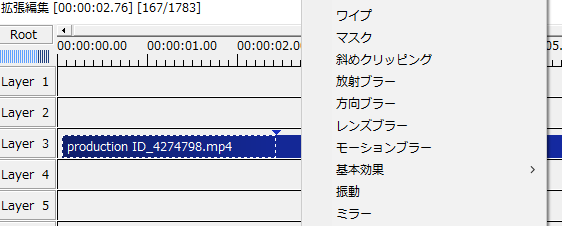
デフォルトではフィルタだけど「F」じゃないんですよね。エフェクト(effect)のEで覚えてます。後述しますが、対応するキーも変えられます。
分割 | S
赤いラインの箇所でオブジェクトを分割できます。

スプリット(split)の「S」で覚えてます。
ショートカットはカスタマイズ可能
「ファイル」>「環境設定」>「ショートカットの設定」から変更可能です。

おわりに

ショートカットキーを使わないと右クリックでポチポチやることになるので結構手間だったりします。
今回紹介したショートカットを使ってサクッと編集作業をしてみてはいかがでしょうか。